
ワードプレスのプラグインって、ブログにいろんな機能を追加できるとても便利なツールなんですけど、何個くらいまでなら入れてもいいんでしょうか。
また、インストールしておくべき最低限のプラグインにはどんなものがあるんでしょうか。
ここではプラグインはどれくらい入れてもいいのかについてと、おすすめの8つのプラグインを解説します。
ワードプレスにインストールするプラグインの数は?
ワードプレスのプラグインの数は、この記事を書いている時点(2021年2月10日)で58,481個もあります。

ドヒャーって数ですね。
ワードプレスにインストールできるプラグインの数は特に決まっているわけではありませんが、気をつけなければいけない点がいくつかあります。
- 多すぎると管理できない
- プラグインはハッカーに狙われやすい
- サイトの構成はシンプルなほうがいい
プラグインの名前って英語で書かれていて、Broken Link Checkerなんて分かりやすい名前のものもあれば、WebSub/PubSubHubbubなんていう機能が分かりにくいものもあります。
プラグインを沢山インストールしていると、「これってどんなプラグインだったっけ?」というものが増えて管理が大変になります(私の経験です)。
 ハナ
ハナ 「WebSub/PubSubHubbub」???
ワードプレスで作成されたサイトは数多くあり、標的が多いためにそこで使われているプラグインはハッカーの標的になりやすく、サイトを乗っ取られてしまう可能性もゼロではありませんし、プラグインの数が多ければ多いほどその危険性は高まります。
またプラグインの数が多いほどサイトが重くなり、表示が遅くなるのでSEO的にもよろしくありません。
グーグルもサイトの構成はシンプルなほうがいいと言ってます。
これらのことを考えると、インストールするプラグインの数は多くても20個程度かなと感じます。
ワードプレスのおすすめプラグイン9選
ワードプレスに入れておいたほうがいいな、と思われるプラグインを9個ご紹介します。
20個程度と言っておいて9個なの?って感じですけど、余裕はあったほうがいいですからね。
Advanced Editor Tools
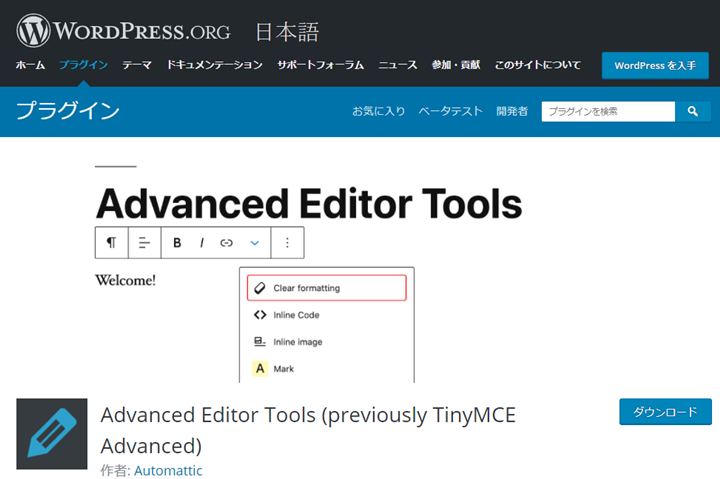
Advanced Editor ToolsはかってTinyMCE Advancedの名称で呼ばれていたプラグインで、ワードプレスのツールバーにいろんな機能を追加することができるプラグインです。
ツールバーに登録できるので、文字装飾がワンクリックでできるスグレモノです。
AddQuicktag

AddQuicktagは任意のタグを登録しておいて、多彩な文字装飾が簡単にできるプラグインです。
Advanced Editor Toolsと違って自分でタグを登録しなければいけないので多少手間がかかりますが、工夫次第でAdvanced Editor Toolsよりも多彩な文字装飾が可能になります。
吹き出しを入れることもできるんですが、その場合は画像を登録する必要がるので別のプラグインをインストールする必要があります。
 ハナ
ハナ こんなのだニャー
Akismet Anti-Spam
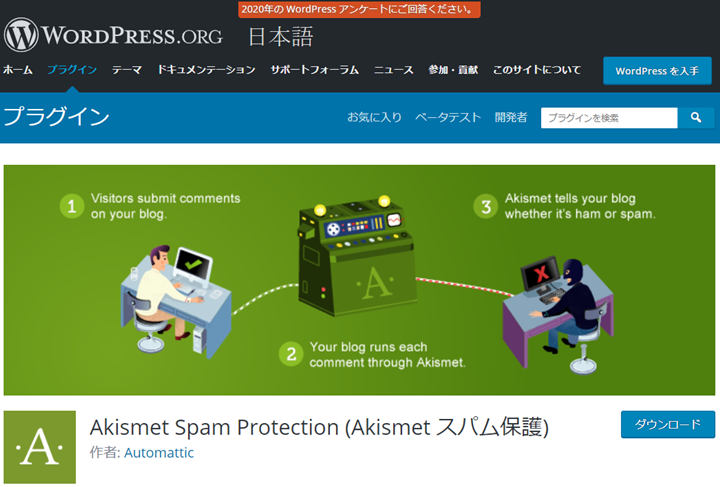
Akismet Anti-Spamはワードプレスに最初からインストールされているプラグインで、スパムコメントを自動的に識別して振り分けてくれる便利なプラグインです。
ワードプレスを長く運営しているとコメントも沢山送られてくるようになりますが、中にはリンクのお願いや宣伝など、スパムと呼ばれるコメントも送られてくるようになります。
そんなスパムコメントをいちいち手動で削除していては大変なので、Akismet Anti-Spamを使って手間を省きます。
BackWPup
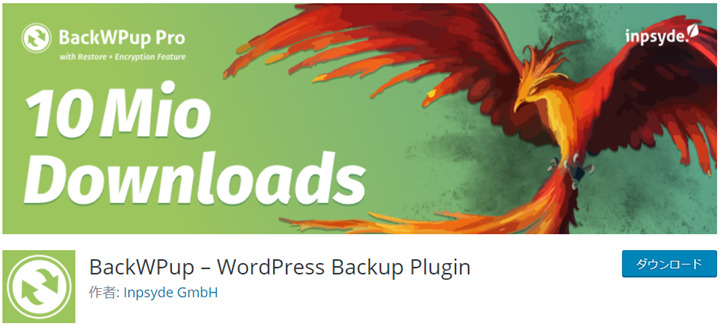
プラグインをインストールするときに、プラグイン同士が干渉してサイトの表示が壊れてしまうことがあるそうです(私は経験ないですけど)。
またサイトがハッキングされ、改ざんされてしまうこともあるようです。
そんな万が一のときのためにやっておかなければならないのがサイトのバックアップです。
初心者にはハードルが高いバックアップを、スケジュールを決めて自動でバックアップしてくれるプラグインがBackWPupです。
BackWPupについてはコチラを参考にして下さい→ワードプレスのバックアップをプラグインで取る方法!【初心者向け】
バックアップを復元する方法はコチラを参考にして下さい→バックアップファイルからワードプレスを復元する方法!少し厄介かも
Broken Link Checker
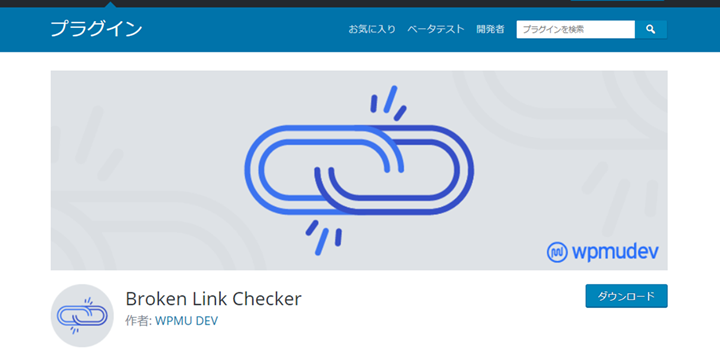
ワードプレスを運営していると他の記事をリンクで紹介することもあるんですけど、記事内に貼ったリンクのリンク切れを教えてくれるのがBroken Link Checkerです。
通知は普段使う登録したメールアドレスに届くので見逃すこともありません。
リンク切れがあると検索エンジンからの評価も下がりますし、何よりブログの訪問者様に失礼になります。
Broken Link Checkerで早めのリンク切れ対策を取ることが大切です。
Contact Form 7
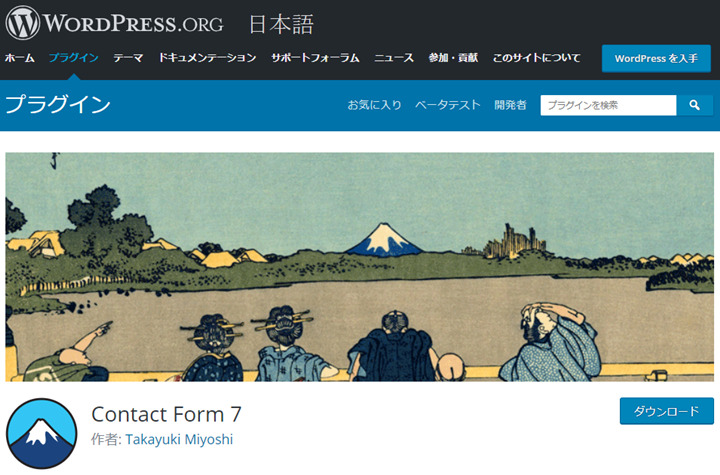
Contact Form 7は固定ページにお問い合わせフォームを作成するプラグインです。
サイトの訪問者が増えてくると管理者に質問したいと思う方も出てくるでしょう。
そういった方のためにお問い合わせフォームを設置しておくことは、検索エンジンからの評価の向上も期待できます。
設置するには固定ページやグローバルメニューを作ったりしなければならないんですけど、さほど面倒な作業ではありません。
ブログにお問い合わせフォームを設置して、訪問者様に優しいサイトを作りましょう。
EWWW Image Optimizer
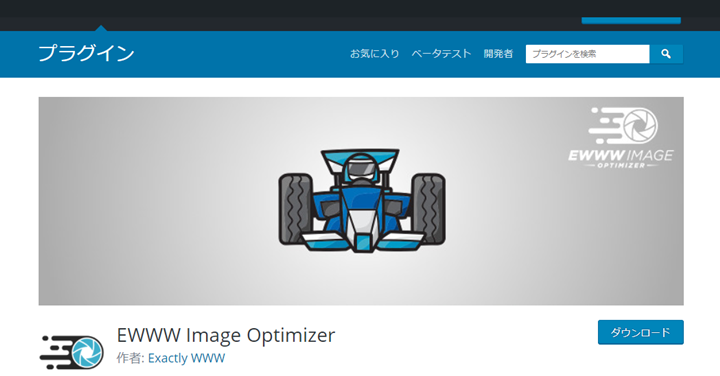
グーグルはサイトの構成はシンプルな方が良いと言っています。
つまり、軽いほうがいいということですね。
サイトの構造において容量をたくさん使うのが画像で、EWWW Image Optimizerは画像の容量を圧縮してくれるプラグインです。
とは言っても、容量が半分になってしまうほど圧縮されるわけではありません。
ネットにはブラウザ上で画像圧縮処理ができるサイトもあるので、そのサイトを利用して圧縮した画像をアップロードすればさらに良いでしょう。
EWWW Image Optimizerの使い方とブラウザを使った画像圧縮に方法はコチラ→EWWW Image Optimizerの使い方【画像圧縮】
Google XML Sitemaps

サイトマップとは文字通りサイトの内容を示した地図のようなもので、読者用のHTMLサイトマップと、検索エンジンのクローラー(サイトの情報を自動的に収集するタスク)向けXMLサイトマップの2種類のサイトマップがあります。
Google XML Sitemapsは、手動でやれば大変な手間がかかるXMLサイトマップを自動生成してくれるプラグインです。
一度インストールと設定をしておくだけで自動更新され、それをクローラーが定期的に読み取ってくれるという便利なプラグインで、SEO的にもぜひ入れておきたいプラグインです。
PS Auto Sitemap
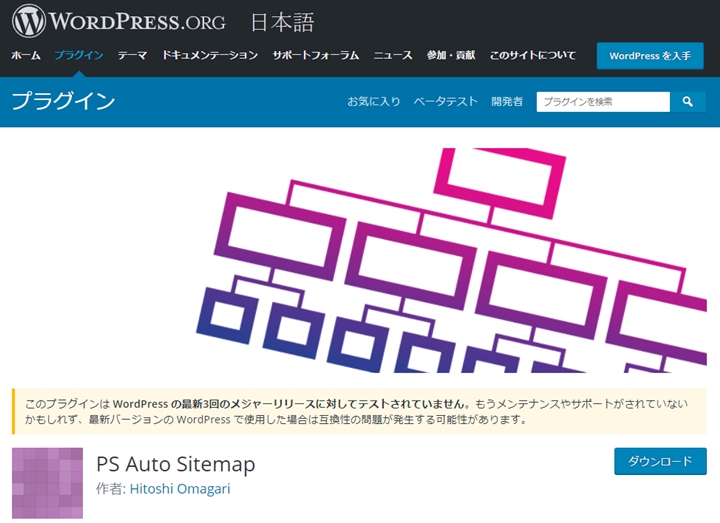
Google XML Sitemapsが検索エンジンのクローラー向けのサイトマップを作成するのに対し、PS Auto Sitemapは読者のためのサイトマップ(目次のようなもの)を自動的に作成するプラグインです。
(このサイトのサイトマップは、ページ上部のグローバルメニューの「サイトマップ」で確認できます。)
サイトマップがあることで読者が他のコンテンツを探してくれれば滞在時間が延び、検索エンジンからの評価も上がります。
また、記事の数が増えてくると古い記事はどこにも表示されなくなってしまうんですけど、サイトマップにはちゃんと表示されます。

自分が過去にどんな記事を書いたかも確認できますよ。
番外 All in One SEO Pack
All in One SEO PackはサイトのSEO対策を総合的にカバーしてくれるプラグインで、最も知られたプラグインの一つではないかと思います。
SEOのことをあまり知らない初心者でも、インストール・設定しておけば一定のSEO効果が期待できるというスグレモノのプラグインです。
ではなぜAll in One SEO Packが番外なのかというと、最近のワードプレスのテーマにはAll in One SEO Packと同じような機能を既に備えたテーマがあるからです。
そのようなテーマのサイトにAll in One SEO Packをインストールすると、メタタグが重複するなどして干渉し、サイト表示に問題が発生することもあるからです。
自分が使っているテーマがAll in One SEO Packと相性がいいのかどうかはネットで調べられますので、その上で導入するかどうかを決めましょう。
まとめ
インストールするプラグインの数は多くても20個程度
おすすめプラグイン9選
- Advanced Editor Tools
- AddQuicktag
- Akismet Anti-Spam
- BackWPup
- Broken Link Checker
- Contact Form 7
- EWWW Image Optimizer
- Google XML Sitemaps
- PS Auto Sitemap
- All in One SEO Packは番外
ワードプレスを運営していればプラグインの利用は必須になります。
でもあまり多く入れすぎるとサイトが重くなってサーバーに負荷がかかったり、サイトの表示に時間がかかったりと問題が起きることもあります。
最低限のプラグインでサイトの構造をシンプルなものにしておきましょう。
この記事が参考になれば嬉しいです。
なお、インストールしても使わないプラグインは削除しておきましょう。
有効化してなくても、インストールしてあるだけでサイトが重くなってしまいますからね。
最後まで読んでいただき、ありがとうございました。





